Ý nghĩa các tập tin mà công cụ Disk Cleanup gợi ý bạn xoá
Công cụ Disk Cleanup đi kèm với hệ điều hành Windows có thể giúp bạn nhanh chóng tìm, xoá bỏ nhiều loại tập tin hệ thống khác nhau và giải phóng dung lượng đĩa cứng. Tuy nhiên một số tuỳ chọn, chẳng hạn như "Windows ESD Installation Files" trên Windows 10, có lẽ bạn không nên loại bỏ chúng.
Đa số các dạng tập tin được Disk Cleanup gợi ý đều có thể xoá bỏ một cách an toàn. Tuy nhiên, nếu chẳng may máy tính của bạn gặp trục trặc hay không hoạt động ổn định, việc xoá những dữ liệu được công cụ này gợi ý có thể khiến bạn không thể gỡ bỏ các bản cập nhật hệ thống đã cài đặt, đưa máy tính của bạn trở về trạng thái ở một thời điểm nào đó trong quá khứ, hay chẩn đoán – sửa lỗi, do đó nếu bạn giữ lại chúng, bạn có thể ngay lập tức sử dụng khi cần.
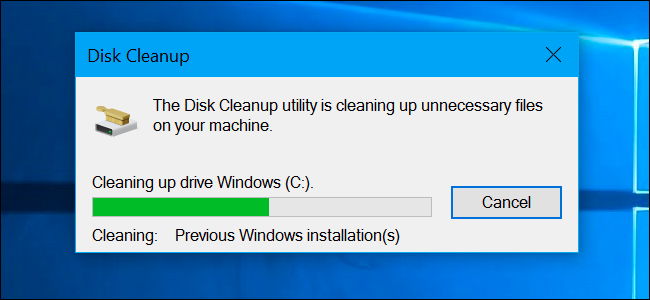
Bạn có thể khởi động công cụ Disk Cleanup từ menu Start – chỉ cần gõ tên công cụ này vào hộp tìm kiếm "Disk Cleanup". Sau khi khởi động, công cụ này có thể ngay lập tức tìm kiếm những tập tin có thể xoá được và hiển thị cho bạn dưới dạng danh sách. Tuy nhiên, danh sách này chỉ hiển thị những tập tin bạn có thể xoá với quyền hạn của tài khoản người dùng đang đăng nhập.
Với một tài khoản quản trị hệ thống (administrator) trên máy tính, bạn có thể nhấn chuột vào nút bấm bổ sung "Clean Up System Files" (Dọn dẹp các tập tin hệ thống) để hiển thị danh sách đầy đủ các tập tin mà bạn có thể xoá.
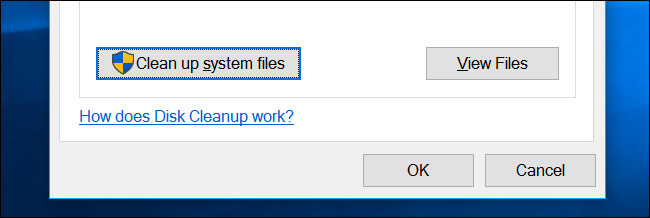
Để xoá một loại tập tin nào đó, bạn hãy đánh dấu hộp kiểm trước tên của loại tập tin đó. Nếu bạn muốn giữ một loại tập tin nào đó lại, hãy bỏ dấu hộp kiểm trước tên của nó. Bạn sẽ thấy tổng dung lượng tối đa mà bạn có thể giải phóng trên ổ cứng nếu xoá tất cả các loại tập tin mà công cụ gợi ý ở phần phía trên cùng của cửa sổ, và tổng dung lượng mà bạn có thể giải phóng nếu xoá những loại tập tin đã chọn ở phần dưới của cửa sổ. Nhấn "OK" sau khi bạn đã chọn xong những loại tập tin cần xoá hoặc cần giữ, và Disk Cleanup sẽ xoá những loại tập tin mà bạn đã chọn.
Các tập tin "Windows ESD Installation Files" rất quan trọng
Trên Windows 10, có thêm một loại tập tin có tên "Windows ESD installation files" (Tập tin cài đặt ESD của Windows). Nếu xoá những tập tin loại này, bạn có thể giải phóng được một vài GB dung lượng ổ cứng. Đây có lẽ là tuỳ chọn quan trọng nhất mà bạn cần lưu tâm trên danh sách này, bởi nếu xoá nó, bạn có thể gặp một vài rắc rối.
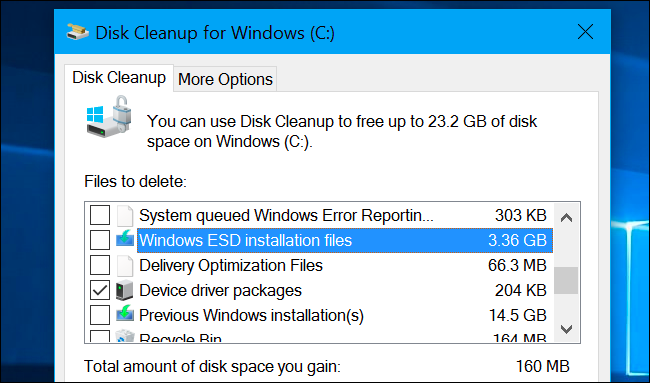
Những tập tin ESD này được sử dụng cho tính năng "Reset Your PC" (Thiết lập lại máy tính) của bạn về các thiết lập ban đầu của hệ điều hành. Nếu bạn xoá những tập tin này, bạn sẽ có thêm dung lượng ổ cứng trống – nhưng bạn sẽ không có đủ những tập tin cần thiết để reset máy tính của bạn. Bạn sẽ phải tải lại file cài đặt Windows 10 và tạo ổ USB cài đặt Windows nếu bạn muốn reset lại máy.
Chúng tôi khuyên bạn không nên xoá những tập tin này, trừ trường hợp bạn thực sự cần vài GB dung lượng ổ cứng trống. Việc xoá những tập tin này có thể sẽ khiến bạn gặp khó khăn và mất nhiều thời gian hơn khi muốn sử dụng tính năng "Reset Your PC" trong tương lai.
Các loại tập tin khác mà công cụ Disk Cleanup gợi ý xoá
Vậy những loại tập tin còn lại thì sao? Chúng tôi đã sử dụng thử công cụ Disk Cleanup trên nhiều máy tính khác nhau và thống kê được một danh sách đầy đủ các tuỳ chọn. Lưu ý rằng chúng tôi sử dụng Disk Cleanup trên máy tính chạy Windows 10 và đã cài đặt bản cập nhật Anniversary Update. Những phiên bản Windows cũ hơn có thể có ít tuỳ chọn hơn. Một số tuỳ chọn chỉ xuất hiện nếu bạn có một số loại tập tin hệ thống đặc biệt nào đó trên hệ thống.
- Windows Update Cleanup: Khi bạn cài đặt các bản cập nhật qua Windows Update, Windows sẽ giữ lại phiên bản cũ của một số tập tin hệ thống trên máy. Điều này cho phép bạn gỡ bỏ các bản cập nhật đã cài đặt khỏi hệ thống khi cần. Tuy nhiên, nếu bạn không có ý định gỡ bỏ các bản cập nhật Windows, đây thực sự là sự lãng phí dung lượng ổ cứng. Những tập tin này hoàn toàn có thể xoá bỏ một cách an toàn miễn là máy tính của bạn vẫn hoạt động bình thường và bạn không có ý định gỡ bỏ bất kỳ bản cập nhật nào trong tương lai.
- Windows Defender: Tuỳ chọn này xoá bỏ "những tập tin không quan trọng được sử dụng bởi Windows Defender", theo mô tả trên công cụ Disk Cleanup. Microsoft không giải thích chi tiết về những tập tin này, nhưng có thể chúng chỉ là những tập tin tạm của phần mềm. Bạn có thể chọn tuỳ chọn này để giải phóng một phần dung lượng ổ cứng mà phần mềm diệt virus tích hợp sẵn của Windows 10 vẫn hoạt động bình thường.
- Windows upgrade log files (Tập tin nhật ký nâng cấp Windows): Khi bạn nâng cấp Windows – chẳng hạn, nâng cấp từ Windows 7 lên Windows 10, hoặc nâng cấp từ bản cập nhật November của Windows 10 lên bản cập nhật Anniversary của Windows 10 – Windows sẽ tạo ra các tập tin nhật ký (log files). Những tập tin nhật ký này có thể "giúp xác định và khắc phục các lỗi xảy ra". Nếu bạn trước đó đã nâng cấp Windows mà không gặp lỗi gì liên quan đến việc cập nhật, hãy cứ thoải mái xoá bỏ những tập tin này.
- Downloaded Program Files (Các tập tin phần mềm đã tải xuống): Thư mục này chứa các tiện ích điều khiển ActiveX và các ứng dụng Java nhỏ (applet) được tải xuống tự động từ Internet khi bạn truy cập vào một số trang web nhất định bằng trình duyệt Internet Explorer. Bạn có thể thoải mái xoá bỏ những tập tin này. Chúng sẽ được tự động tải lại khi bạn truy cập vào một trang web cần chúng, do đó bạn không cần lo lắng.
- Temporary Internet Files (Các tập tin Internet tạm): Mục này chứa các tập tin "cache" trình duyệt của các trình duyệt Internet Explorer và Microsoft Edge. Phần cache này chứa một số thành phần của các trang web, được lưu sẵn trên ổ cứng của bạn để sau này bạn có thể tải lại những trang đó dễ dàng hơn. Bạn có thể xoá bỏ các tập tin này để giải phóng bộ nhớ ổ cứng, nhưng sau đó, cache trình duyệt sẽ lại tự động được tải xuống và đầy trở lại. Lưu ý rằng tuỳ chọn này chỉ chứa cache của các trình duyệt của Microsoft. Các trình duyệt khác như Google Chrome và Mozilla Firefox có phần cache trình duyệt của riêng chúng, mà bạn phải tự xoá bằng công cụ tích hợp bên trong chính trình duyệt Chrome và Firefox. Nhưng bạn cần ghi nhớ rằng, việc xoá cách trình duyệt định kỳ có thể làm chậm trải nghiệm duyệt web của bạn.
- System error memory dump files (Tập tin kết xuất bộ nhớ khi lỗi hệ thống): Khi Windows bị "sập" – thường gọi là lỗi "màn hình xanh chết chóc" (blue screen of death) hệ thống sẽ tạo ra một tập tin kết xuất bộ nhớ (memory dump). Tập tin này có thể giúp xác định chính xác đâu là vấn đề đã gây ra lỗi. Tuy nhiên, những tập tin này cũng có thể chiếm dụng một phần lớn dung lượng ổ cứng của bạn. Vì vậy, nếu bạn không có ý định tìm hiểu nguyên nhân hay tìm cách khắc phục các lỗi màn hình xanh chết chóc (hoặc nếu bạn đã khắc phục xong rồi), bạn có thể xoá bỏ tập tin này.
- System archived Windows Error Reporting (Kho lưu trữ báo cáo lỗi của hệ thống Windows): Khi một phần mềm bị lỗi, Windows sẽ tạo ra một báo cáo lỗi và gửi về cho Microsoft. Những báo cáo lỗi này có thể giúp bạn xác định và khắc phục các vấn đề với máy tính. Trong đó, những thông báo lỗi đã được lưu trữ (archived) chính là những thông báo lỗi đã được gửi về cho Microsoft. Bạn có thể xoá những báo cáo này, tuy nhiên bạn sẽ không thể đọc nội dung các báo cáo về lỗi phần mềm. Do đó, nếu không có nhu cầu tìm cách sửa lỗi, những tập tin này không quan trọng với bạn.
- System queued Windows Error Reporting (Các báo cáo lỗi đang chờ gửi đi của hệ thống Windows: Mục này giống hệt mục "System archived Windows Error Reporting" phía trên, ngoại trừ việc đây là những báo cáo lỗi đang chờ để gửi đi (vẫn chưa được gửi đến cho Microsoft).
- Windows ESD installation files (Tập tin cài đặt ESD của Windows): Mục này rất quan trọng! Như đã nói ở trên, những tập tin này được lưu trên máy tính của bạn và được sử dụng để phục vụ nhức năng "Reset your PC" (Reset máy tính của bạn) về các thiết lập mặc định. Bạn có thể xoá chúng đi để giải phóng bộ nhớ ổ cứng, nhưng sau đó, nếu muốn reset máy tính của mình, bạn cần phải tạo ổ đĩa cài đặt Windows.
- Delivery Optimization Files (Các tập tin giúp tối ưu hoá việc phân phối các bản cập nhật): Dịch vụ "Windows Update Delivery Optimization Service" (Dịch vụ Tối ưu hoá Việc phân phối các bản cập nhật) là một thành phần của Windows 10, sử dụng băng thông Internet máy tính của bạn để tải các bản cập nhật hệ điều hành Windows và ứng dụng sang các máy tính khác. Tuỳ chọn này cho phép xoá bỏ các dữ liệu cập nhật mà máy bạn không dùng để làm gì nữa, ngoại trừ việc tải lên để phân phối cho các máy tính khác.
- Device driver packages (Các gói trình điều khiển thiết bị): Windows lưu giữ lại phiên bản cũ của các trình điều khiển thiết bị phần cứng, kể cả chúng được cập nhật từ Windows Update hay từ một nguồn nào đó khác. Tuỳ chọn này sẽ xoá bỏ những phiên bản trình điều khiển cũ và chỉ giữ lại phiên bản gần đây nhất. Bạn có thể xoá bỏ những tập tin này nếu máy tính của bạn và các thiết bị phần cứng đi kèm vẫn đang hoạt động ổn định.
- Previous Windows installation(s) (Các bản cài đặt Windows cũ): Khi bạn nâng cấp lên một phiên bản Windows mới, Windows sẽ giữ lại những tập tin hệ thống của phiên bản Windows cũ trong khoảng 10 ngày. Bạn có thể "hạ cấp" xuống phiên bản cũ trong 10 ngày đó. Sau 10 ngày, Windows sẽ tiến hành xoá các tập tin này để giải phogns dung lượng ổ cứng – nhưng bạn có thể chủ động làm điều đó ngay bằng tuỳ chọn này. Trên Windows 10, khi bạn cập nhật một bản cập nhật lớn như 1909 hay 2004, Windows tính đó là một lần bạn nâng cấp lên phiên bản Windows hoàn toàn mới. Do đó, nếu bạn mới đây đã cài đặt phiên bản Windows 10 2004, thì những tập tin trong mục này sẽ giúp bạn hạ cấp xuống phiên bản 1909 hoặc các phiên bản trước đó.
- Recycle Bin (Thùng rác): Chọn tuỳ chọn này để công cụ Disk Cleanup xoá toàn bộ các tập tin có trong thùng rác máy tính của bạn.
- Temporary Files (Các tập tin tạm): Các phần mềm thường xuyên lưu trữ dữ liệu trong một thư mục tạm. Chọn tuỳ chọn này để công cụ Disk Cleanup xoá toàn bộ các tập tin tạm mà một tuần vừa qua không phát sinh sửa đổi nào. Điều này giúp bảo đảm rằng công cụ chỉ xoá những tập tin tạm cũ mà các phần mềm không còn sử dụng nữa.
- Temporary Windows installation files (Các tập tin cài đặt Windows tạm): Những tập tin này được trình cài đặt Windows sử dụng khi bạn cài đặt một phiên bản Windows mới hoặc một bản cập nhật lớn. Nếu bạn không đang cài đặt dở phiên bản Windows mới nào, bạn có thể xoá những tập tin này để giải phóng bộ nhớ.
- Thumbnails (Hình thu nhỏ): Windows tạo ra các hình thu nhỏ cho những bức ảnh, video và tập tin tài liệu và lưu chúng trên ổ cứng; để lần sau khi bạn mở thư mục đó một lần nữa, những hình ảnh này có thể nhanh chóng được hiển thị. Tuỳ chọn này sẽ xoá bỏ những hình thu nhỏ được cache đó. Tuy nhiên không cần lo lắng, nếu lần sau bạn truy cập lại vào thư mục chứa các tập tin đó, Windows sẽ tạo lại cache hình thu nhỏ cho thư mục.
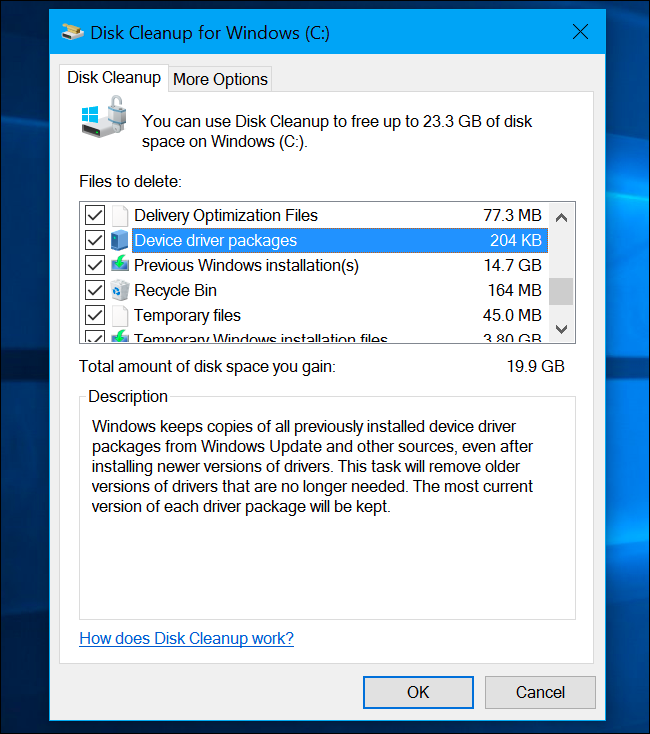
Bên cạnh đó, còn có một số dạng tập tin khác có thể xuất hiện trong công cụ này mà bạn nên lưu tâm. Một số dạng tập tin chỉ xuất hiện trên các phiên bản Windows trước, chẳng hạn như Windows 7, và một số tuỳ chọn sẽ chỉ xuất hiện nếu trên ổ cứng của bạn có tồn tại những tập tin loại đó:
- Temporary Setup Files (Tập tin cài đặt tạm thời): Các phần mềm đôi khi tạo ra những tập tin phục vụ cho quá trình cài đặt khi bạn cài chúng, song không tự động dọn dẹp những dữ liệu đó. Tuỳ chọn này sẽ cho phép bạn xoá các tập tin cài đặt không còn được sử dụng nữa.
- Offline Webpages (Các trang web ngoại tuyến): Bạn có thể lưu lại nội dung các trang web để duyệt "ngoại tuyến" (offline) trong trình duyệt Internet Explorer. Các tập tin trong mục "Offline Webpages" là các trang web mà đích thân bạn đã cho tải xuống để duyệt offline, và nếu chọn tuỳ chọn này, những dữ liệu đó sẽ được xoá bỏ.
- Debug Dump Files (Tập tin kết xuất chẩn đoán lỗi): Đây là những tập tin chẩn đoán lỗi được tạo ra khi máy tính của bạn bị lỗi, nhằm mục đích xác định vấn đề đã gây ra lỗi. Nếu không có ý định tìm hiểu nguyên nhân của tình trạng lỗi, bạn có thể xoá chúng an toàn.
- Per User Archived Error Reporting (Báo cáo lỗi lưu trữ của từng người dùng): Các tập tin trong mục này giống với mục "System archived Windows Error Reporting", chỉ khác ở chỗ đây là những tập tin được lưu theo từng tài khoản người dùng thay vì trên quy mô toàn hệ thống.
- Per User Queued Windows Error Reporting (Các báo cáo lỗi đang chờ gửi đi của từng người dùng): Các tập tin trong mục này giống với mục "System queued Windows Error Reporting", chỉ khác ở chỗ đây là những tập tin được lưu theo từng tài khoản người dùng thay vì trên quy mô toàn hệ thống.
- Old Chkdsk Files (Tập tin Check Disk cũ): Công cụ chkdsk sẽ khởi chạy khi hệ thống tập tin trên ổ cứng của bạn bị lỗi. Nếu bạn thấy có bất kỳ tập tin nào trong mục "old chkdsk files", thì đây chính là những "mảnh" còn sót lại của các tập tin bị lỗi đó. Bạn có thể xoá chúng một cách an toàn trừ phi bạn có ý định tìm cách khôi phục những dữ liệu quan trọng, không thể thay thế được.
- Game Statistics Files (Tập tin thống kê trò chơi): Trên hệ điều hành Windows 7, các tập tin này chứa dữ liệu về điểm số mà bạn đạt được khi chơi các trò chơi được tích hợp sẵn trong Windows, chẳng hạn như Solitaire và Minesweeper. Nếu xoá các tập tin này, các điểm số và các thống kê trò chơi khác của bạn sẽ bị mất.
- Setup Log Files (Tập tin nhật trình cài đặt): Các tập tin nhật trình được tạo ra trong quá trình bạn cài đặt phần mềm. Nếu có trục trặc xảy ra, các file nhật trình này có thể giúp bạn xác định vấn đề. Nếu bạn không có ý định tìm hiểu các trục trặc xảy ra trong quá trình cài đặt một phần mềm nào đó, bạn có thể xoá bỏ chúng.
- System Error Minidump Files (Tập tin kết xuất nhỏ về các lỗi hệ thống): Đây là những tập tin kết xuất bộ nhớ nhỏ, được tạo ra khi Windows bị lỗi màn hình xanh. Chúng không chiếm nhiều bộ nhớ bằng các tập tin kết xuất bộ nhớ thông thường (đã nêu ở trên), nhưng vẫn có thể cung cấp những thông tin hữu ích nhằm giúp chẩn đoán vấn đề. Bạn có thể xoá những tập tin này nếu bạn không có ý định sửa chữa các lỗi hệ thống.
- Files Discarded by Windows Upgrade (Các tập tin bị loại bỏ bởi Windows Upgrade): Đây là những tập tin hệ thống không được giữ lại sau quá trình cập nhật của Windows Upgrade. Nếu máy tính của bạn hoạt động bình thường và không có trục trặc gì, bạn có thể xoá bỏ chúng để giải phóng dung lượng bộ nhớ.
Nhìn chung, bạn có thể xoá gần như tất cả mọi loại dữ liệu qua Disk Cleanup một cách an toàn, miễn là bạn không có ý định "lùi lại" một cái gì đó về phiên bản cũ, chẳng hạn như trình điều khiển thiết bị, gỡ bỏ bản cập nhật hệ thống hay chẩn đoán lỗi hệ thống. Tuy nhiên, có lẽ bạn nên tránh xa mục "Windows ESD Installation files" ra trừ phi bạn thực sự, thực sự cần phải lấy lại dung lượng ổ đĩa.
Theo Quang Huy VNReview